总觉得下雪拍的照片气氛没有亲身在现场那么浓,那么我猜在下雪的时候你要么窝在被窝里睡大觉,要么抱着咖啡刷电影,等回过神发现可以拍照时惊讶的发现,真不公平,正要拍照,你就停了,如果你有这样的情况,苦于各种神奇的原因没能拍到下雪时候的样子,哈哈,别急,你的福音来了,今天这个教程就是教大家如何使用PS来给照片添加雪景效果。
先看看效果图
1:首先,打开你想下雪的照片,人像会更出效果
2:复制照片,然后再上面新建一个黑色图层(为了方便观察你将要创造出来的小雪花),之后再新建一个透明图层在黑色图层之上(小雪花就要画在这个图层上呦……)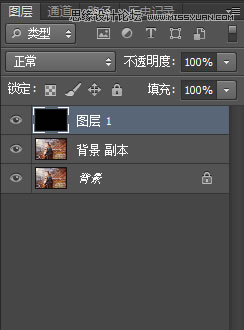
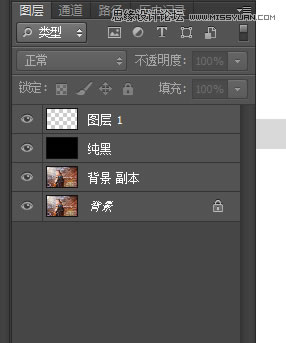
3:拿出你的笔刷(B),不要什么特制的笔刷,普通的圆形笔刷就好,记得不要太硬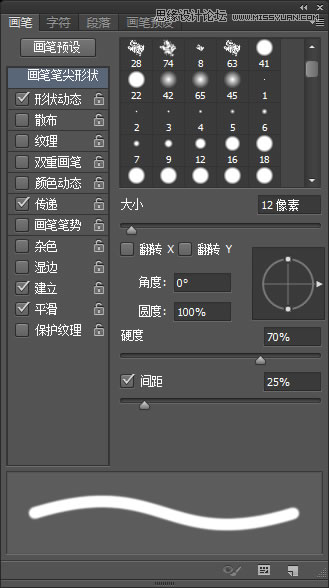
4:下面就开始画吧,放大你的视图,画一些圆点,也要画一些小线段哦(这点很重要,直接影响到你制造的雪花的真实感),均匀的铺满整个视图。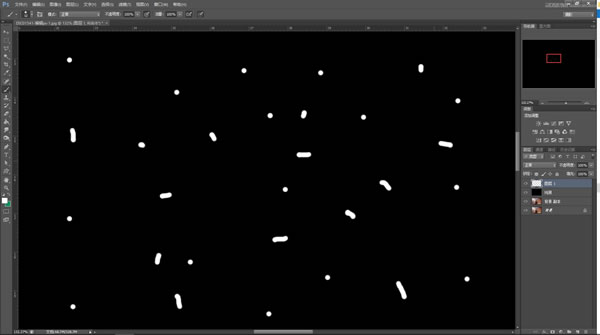
缩回全图预览给你瞧瞧: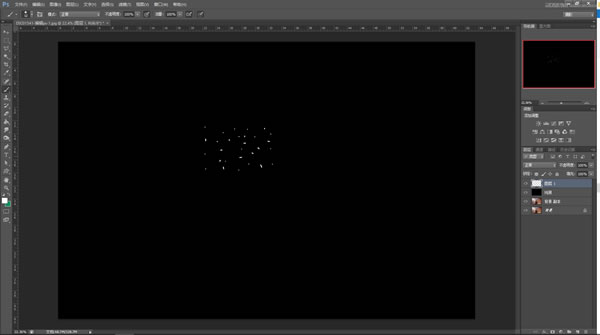
5:下面要做的,哈哈,就是复制咯,复制复制复制复制复制复制复制复制再复制复制,一直铺满全世界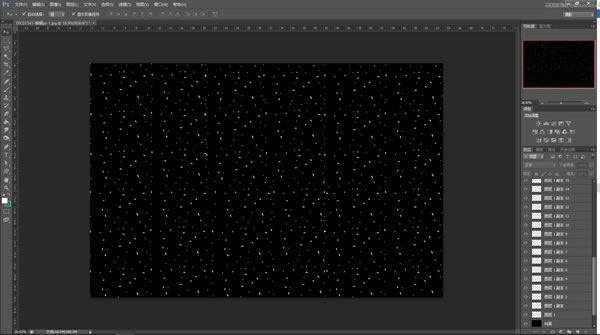
6:接着,合并世界里所有的小雪花,变成一个图层,然后,高斯模糊,数值根据你的具体情况来定,一般5-10之间就好啦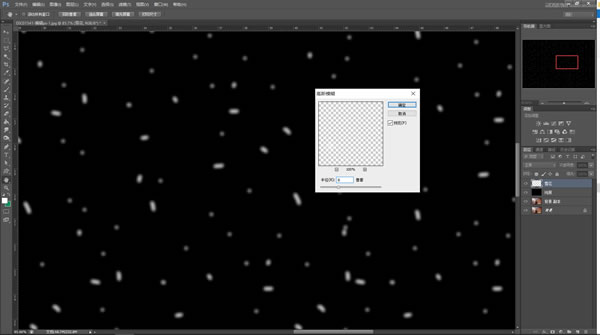
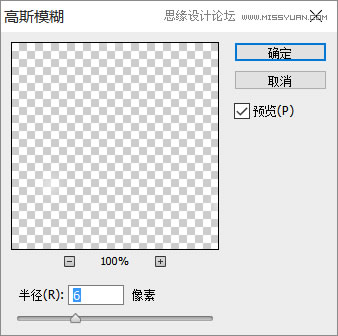
7:然后,关键的一步:动态模糊 它能让你画的白点变身成真正的雪花,调整好角度,不要太斜,不要太直,50-75比较合适,再设定距离,不要太短,不要太长,30-50比较合适。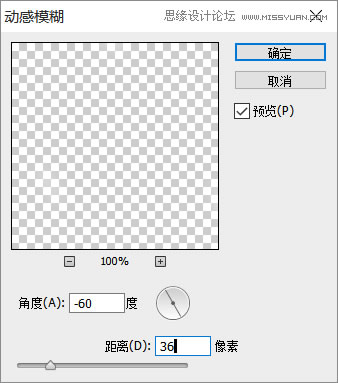
好了,然后你的小雪花已经初具模样了: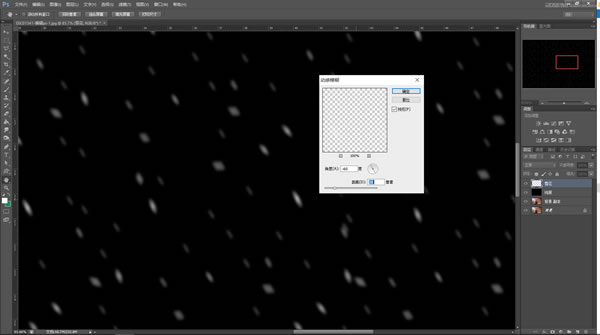
8:复制三层雪花,分别是远景、中景、近景的雪花,然后按比例放大中景的雪花图层,最后放大放大再放大你的近景雪花: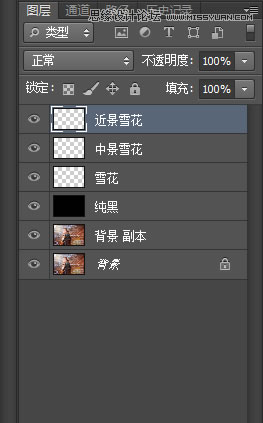
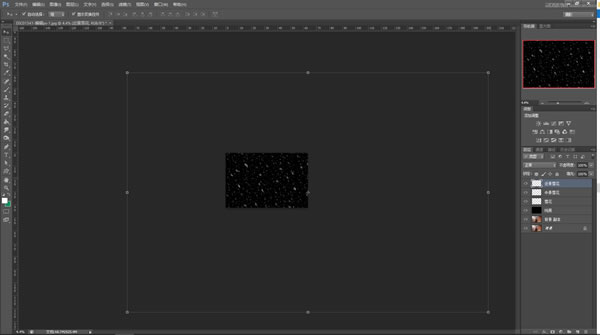
9:调整透明度和图层叠加模式:(如图)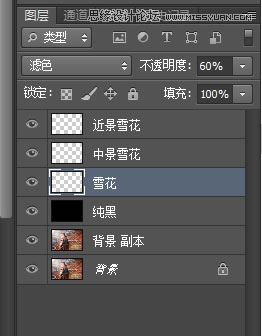
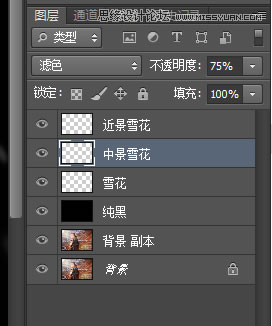
10:关掉黑色图层的眼睛,把你人物(前景)上面的远景雪花拿蒙版擦掉,因为在三维世界里,前景的物体会挡住后面的物体。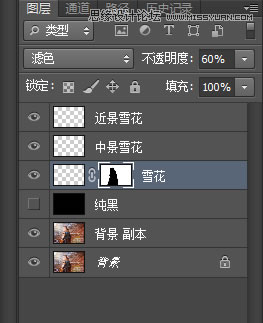
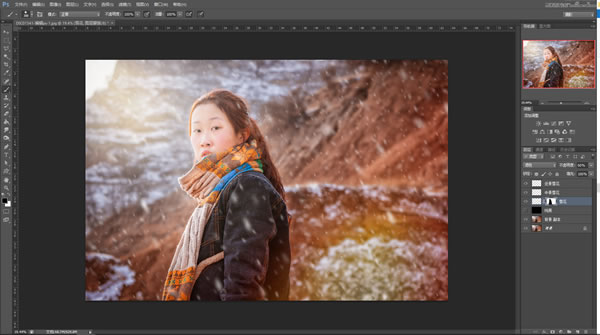
→_→ 最后,你就惊奇的发现:下雪了
本文章来源于网络,如有侵权,请联系删除。联系电话:18992849520





 老照片修复请加微信
老照片修复请加微信